컴퓨터에 연결했을 때 win10 헤드폰이 감지되지 않으면 어떻게 해야 합니까? 컴퓨터에 연결해도 win10 헤드폰이 감지되지 않습니다.
음악을 듣고 비디오를 재생하기 위해 헤드폰을 사용하는 win10 사용자는 많지 않습니다. 그러나 일부 사용자는 사용 중에 win10 컴퓨터에 헤드폰을 연결한 후 헤드폰을 감지할 수 없다는 것을 발견했습니다. 고객이 win10 헤드폰을 발견했습니다. 컴퓨터에 연결했을 때 헤드셋이 감지되지 않으면 어떻게 해야 합니까? 이 문제를 해결하려면 컴퓨터에 연결했을 때 Win10 헤드폰이 감지되지 않는 해결 방법을 따라야 합니다.
win10 헤드폰을 컴퓨터에 연결했을 때 감지되지 않는 경우 해결 방법
1. 먼저 메뉴 표시줄 - 작업 패널을 클릭한 다음 마우스를 두 번 클릭하여 Realtek Ultra-clear Audio Manager로 들어갑니다.
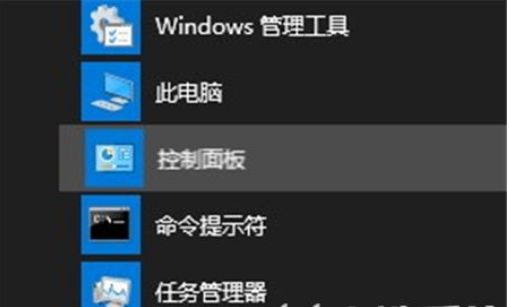
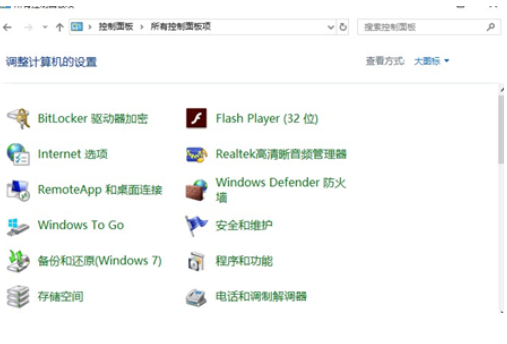
2. Win10 시스템을 설치한 후 운영 패널에 Realtek Ultra-HD Audio Manager가 없습니다. 드라이버 마법사를 다운로드할 수 있습니다.
3. 진입 후 오른쪽 상단의 [기기 고급 설정]을 클릭하고 팝업 채널에서 전면 및 후면 장치에서 두 개의 서로 다른 오디오 스트림을 동시에 시청할 수 있도록 설정한 후 확인을 클릭하세요.
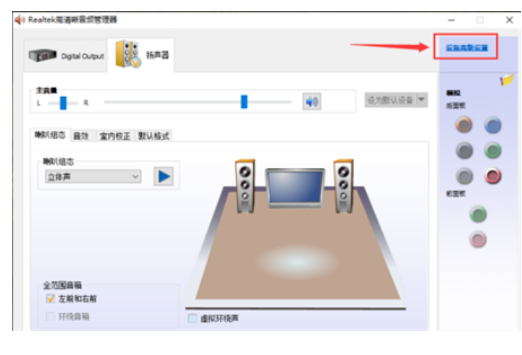
4. 이제 사운드 재생 비디오 대화 상자를 열면 페이지에 헤드폰이 표시되는 것을 볼 수 있습니다.
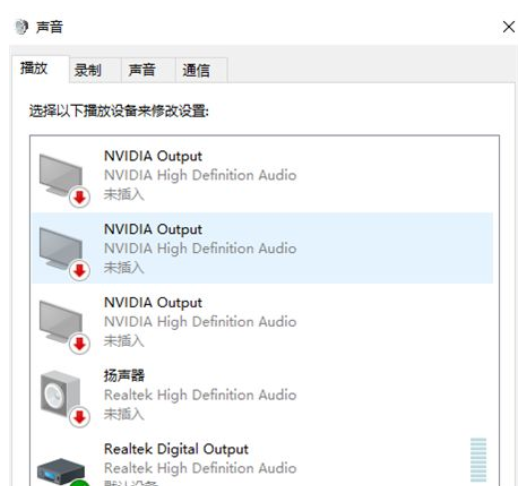
위 내용은 win10 컴퓨터가 헤드폰을 인식하지 못하는 경우 어떻게 해야 하는지 알려주는 자세한 단계입니다.
위 내용은 컴퓨터에 연결했을 때 win10 헤드폰이 감지되지 않으면 어떻게 해야 합니까? 컴퓨터에 연결해도 win10 헤드폰이 감지되지 않습니다.의 상세 내용입니다. 자세한 내용은 PHP 중국어 웹사이트의 기타 관련 기사를 참조하세요!

핫 AI 도구

Undresser.AI Undress
사실적인 누드 사진을 만들기 위한 AI 기반 앱

AI Clothes Remover
사진에서 옷을 제거하는 온라인 AI 도구입니다.

Undress AI Tool
무료로 이미지를 벗다

Clothoff.io
AI 옷 제거제

AI Hentai Generator
AI Hentai를 무료로 생성하십시오.

인기 기사

뜨거운 도구

메모장++7.3.1
사용하기 쉬운 무료 코드 편집기

SublimeText3 중국어 버전
중국어 버전, 사용하기 매우 쉽습니다.

스튜디오 13.0.1 보내기
강력한 PHP 통합 개발 환경

드림위버 CS6
시각적 웹 개발 도구

SublimeText3 Mac 버전
신 수준의 코드 편집 소프트웨어(SublimeText3)

뜨거운 주제
 7513
7513
 15
15
 1378
1378
 52
52
 78
78
 11
11
 53
53
 19
19
 19
19
 64
64
 Oracle NVL 기능의 일반적인 문제 및 솔루션
Mar 10, 2024 am 08:42 AM
Oracle NVL 기능의 일반적인 문제 및 솔루션
Mar 10, 2024 am 08:42 AM
OracleNVL 기능에 대한 일반적인 문제 및 해결 방법 Oracle 데이터베이스는 널리 사용되는 관계형 데이터베이스 시스템이므로 데이터 처리 중에 null 값을 처리해야 하는 경우가 많습니다. Null 값으로 인해 발생하는 문제를 해결하기 위해 Oracle에서는 Null 값을 처리하는 NVL 기능을 제공합니다. 이 문서에서는 NVL 함수의 일반적인 문제와 해결 방법을 소개하고 구체적인 코드 예제를 제공합니다. 질문 1: NVL 함수의 부적절한 사용 NVL 함수의 기본 구문은 NVL(expr1,default_value)입니다.
 Win8에서 바로가기 키를 사용하여 스크린샷을 찍는 방법은 무엇입니까?
Mar 28, 2024 am 08:33 AM
Win8에서 바로가기 키를 사용하여 스크린샷을 찍는 방법은 무엇입니까?
Mar 28, 2024 am 08:33 AM
Win8에서 바로가기 키를 사용하여 스크린샷을 찍는 방법은 무엇입니까? 일상적으로 컴퓨터를 사용하다 보면 화면에 표시되는 콘텐츠의 스크린샷을 찍어야 하는 경우가 많습니다. Windows 8 시스템 사용자의 경우 단축키를 통해 스크린샷을 찍는 것이 편리하고 효율적인 작업 방법입니다. 이 기사에서는 Windows 8 시스템에서 스크린샷을 찍는 데 일반적으로 사용되는 몇 가지 바로 가기 키를 소개하여 보다 빠르게 스크린샷을 찍는 데 도움을 줍니다. 첫 번째 방법은 "Win 키 + PrintScreen 키" 키 조합을 사용하여 전체 작업을 수행하는 것입니다.
 C++에서 기계 학습 알고리즘 구현: 일반적인 과제 및 솔루션
Jun 03, 2024 pm 01:25 PM
C++에서 기계 학습 알고리즘 구현: 일반적인 과제 및 솔루션
Jun 03, 2024 pm 01:25 PM
C++의 기계 학습 알고리즘이 직면하는 일반적인 과제에는 메모리 관리, 멀티스레딩, 성능 최적화 및 유지 관리 가능성이 포함됩니다. 솔루션에는 스마트 포인터, 최신 스레딩 라이브러리, SIMD 지침 및 타사 라이브러리 사용은 물론 코딩 스타일 지침 준수 및 자동화 도구 사용이 포함됩니다. 실제 사례에서는 Eigen 라이브러리를 사용하여 선형 회귀 알고리즘을 구현하고 메모리를 효과적으로 관리하며 고성능 행렬 연산을 사용하는 방법을 보여줍니다.
 Win11 팁 공유: Microsoft 계정으로 로그인을 건너뛰는 한 가지 요령
Mar 27, 2024 pm 02:57 PM
Win11 팁 공유: Microsoft 계정으로 로그인을 건너뛰는 한 가지 요령
Mar 27, 2024 pm 02:57 PM
Win11 팁 공유: Microsoft 계정 로그인을 건너뛰는 한 가지 요령 Windows 11은 Microsoft가 출시한 최신 운영 체제로, 새로운 디자인 스타일과 많은 실용적인 기능을 갖추고 있습니다. 그러나 일부 사용자의 경우 시스템을 부팅할 때마다 Microsoft 계정에 로그인해야 하는 것이 다소 성가실 수 있습니다. 당신이 그들 중 하나라면, Microsoft 계정 로그인을 건너뛰고 데스크탑 인터페이스로 직접 들어갈 수 있는 다음 팁을 시도해 볼 수도 있습니다. 먼저 로그인하려면 Microsoft 계정 대신 시스템에 로컬 계정을 만들어야 합니다. 이렇게 하면 장점은
 Win11과 Win10 시스템의 성능을 비교하면 어느 것이 더 낫습니까?
Mar 27, 2024 pm 05:09 PM
Win11과 Win10 시스템의 성능을 비교하면 어느 것이 더 낫습니까?
Mar 27, 2024 pm 05:09 PM
Windows 운영 체제는 항상 개인용 컴퓨터에서 가장 널리 사용되는 운영 체제 중 하나였으며, Windows 10은 Microsoft가 새로운 Windows 11 시스템을 출시한 최근까지 오랫동안 Microsoft의 주력 운영 체제였습니다. Windows 11 시스템이 출시되면서 사람들은 Windows 10과 Windows 11 시스템 중 어느 것이 더 나은지에 관심을 가지게 되었습니다. 먼저 W부터 살펴보겠습니다.
 시스템 구입 전 꼭 읽어야 할 내용: Win11과 Win10의 장단점 분석
Mar 28, 2024 pm 01:33 PM
시스템 구입 전 꼭 읽어야 할 내용: Win11과 Win10의 장단점 분석
Mar 28, 2024 pm 01:33 PM
오늘날의 정보화 시대에 개인용 컴퓨터는 우리 일상생활에 없어서는 안 될 도구로서 중요한 역할을 하고 있습니다. 컴퓨터의 핵심 소프트웨어 중 하나인 운영 체제는 사용 경험과 작업 효율성에 영향을 미칩니다. 시장에서는 Microsoft의 Windows 운영 체제가 항상 지배적인 위치를 차지해 왔으며 이제 사람들은 최신 Windows 11과 기존 Windows 10 중에서 선택해야 하는 상황에 직면해 있습니다. 일반 소비자의 경우 운영 체제를 선택할 때 버전 번호만 보는 것이 아니라 장점과 단점도 이해합니다.
 Win7 컴퓨터에 Go 언어를 설치하는 자세한 단계
Mar 27, 2024 pm 02:00 PM
Win7 컴퓨터에 Go 언어를 설치하는 자세한 단계
Mar 27, 2024 pm 02:00 PM
Win7 컴퓨터에 Go 언어를 설치하는 세부 단계 Go(Golang이라고도 함)는 Google에서 개발한 오픈 소스 프로그래밍 언어로, 간단하고 효율적이며 뛰어난 동시성 성능을 갖추고 있으며 클라우드 서비스, 네트워크 애플리케이션 및 개발에 적합합니다. 백엔드 시스템. Win7 컴퓨터에 Go 언어를 설치하면 언어를 빠르게 시작하고 Go 프로그램 작성을 시작할 수 있습니다. 다음은 Win7 컴퓨터에 Go 언어를 설치하는 단계를 자세히 소개하고 특정 코드 예제를 첨부합니다. 1단계: Go 언어 설치 패키지를 다운로드하고 Go 공식 웹사이트를 방문하세요.
 8월 1일 공개, Xiaomi POCO M6 Plus 5G 휴대폰과 POCO Buds X1 헤드폰의 실물 사진이 노출되었습니다.
Jul 30, 2024 pm 02:29 PM
8월 1일 공개, Xiaomi POCO M6 Plus 5G 휴대폰과 POCO Buds X1 헤드폰의 실물 사진이 노출되었습니다.
Jul 30, 2024 pm 02:29 PM
7월 30일 뉴스에 따르면 요게시 브라(Yogesh Brar) 소식통은 어제(29일) X 플랫폼에 샤오미 POCOM6 Plus 5G 휴대폰과 POCO Buds X1 헤드폰의 실물 사진을 공유하는 트윗을 올렸습니다. 8월 1일 샤오미 POCOM6 Plus 5G 휴대폰 소식통에 따르면 샤오미 POCOM6 Plus 5G 휴대폰에는 6.8인치 LCD 화면, Qualcomm Snapdragon 4Gen2AE 프로세서, 뒷면에 1억 800만 화소 카메라, 5030mAh 용량 배터리가 탑재될 예정입니다. 이전에 보고된 대로 이 휴대폰은 보라색, 검정색, 은색의 세 가지 색상으로 제공됩니다. 표준 POCOM6 휴대폰과 거의 동일하지만 LED 플래시 링이 상대적으로 더 눈에 띕니다. 포콥



